Kako postaviti upit u bazu podataka MS Access 2019

Naučite kako postaviti upite u Access bazi podataka uz jednostavne korake i savjete za učinkovito filtriranje i sortiranje podataka.
Jedan od najvažnijih aspekata svakog sustava je zaštita informacija i usklađenost s pravilima tvrtke i vlade. Exchange Online iz sustava Office 365 jednostavan je za korištenje i administriranje, ali nemojte dopustiti da vas to zavara. Pod pokrovom, Microsoft je uložio ogroman trud kako bi vas zaštitio od digitalnih prijetnji i osigurao da se nesmetano pridržavate.
Svaka osoba ima e-mail pretinac kao i vlastiti sustav arhiviranja. Arhiva se prikazuje u Outlooku kao drugi poštanski sandučić.
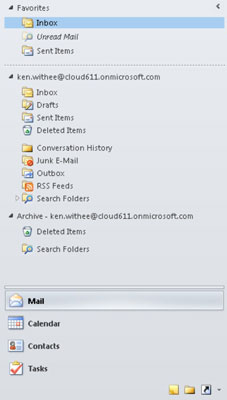
Namjena dodatne mape za arhiviranje je pohranjivanje starije e-pošte na trajno mjesto za pohranu. Svoju mapu za arhiviranje možete zamisliti kao svoj tavan ili podrum. Možete ući tamo da dohvatite stvari ako trebate, ali to je stvarno mjesto za dugotrajno skladištenje.
Veličina korisničkog pretinca i arhive ovise o SaaS planu. Neki planovi imaju maksimalan kapacitet poštanskog sandučića od 25 gigabajta, a drugi imaju neograničen kapacitet arhiviranja.
Ponuda Exchange Online uključuje antivirusnu i antispam kontrolu bez potrebe za instaliranjem bilo kakvog softvera treće strane ili vanjskog softvera. Kada nova poruka dođe u Exchange Online, skenira se na rizike prije nego što se isporuči u predviđeni e-mail pretinac.
Tehnologija koja omogućuje svu ovu zaštitu naziva se Forefront. To je još jedan Microsoftov proizvod koji radi iza kulisa kako bi okruženje učinio sigurnim i sigurnim. Ipak, ne brinite – ne morate dodatno plaćati niti čak znate kako to funkcionira. Kao krajnji korisnik, jednostavno znate da netko pazi na vas kako nenamjerno ne biste primili neželjenu poštu ili datoteke zaražene virusima.
Vlada je dodala mnoga pravila i propise oko korporativne e-pošte. Exchange Online pruža mogućnost ispunjavanja ovih pravila uz značajke, kao što su eDiscovery i pravna zadržavanja.
eDiscovery se odnosi na Electronic Discovery, što jednostavno znači da se elektroničke poruke mogu pretraživati za relevantne komunikacije u slučaju pravnog postupka. To možda i nije velika stvar, ali ako ste u strogo reguliranoj industriji ili vladinoj organizaciji, ujak Sam često zahtijeva ove značajke.
Naučite kako postaviti upite u Access bazi podataka uz jednostavne korake i savjete za učinkovito filtriranje i sortiranje podataka.
Tabulatori su oznake položaja u odlomku programa Word 2013 koje određuju kamo će se točka umetanja pomaknuti kada pritisnete tipku Tab. Otkrijte kako prilagoditi tabulatore i optimizirati svoj rad u Wordu.
Word 2010 nudi mnoge načine označavanja i poništavanja odabira teksta. Otkrijte kako koristiti tipkovnicu i miš za odabir blokova. Učinite svoj rad učinkovitijim!
Naučite kako pravilno postaviti uvlaku za odlomak u Wordu 2013 kako biste poboljšali izgled svog dokumenta.
Naučite kako jednostavno otvoriti i zatvoriti svoje Microsoft PowerPoint 2019 prezentacije s našim detaljnim vodičem. Pronađite korisne savjete i trikove!
Saznajte kako crtati jednostavne objekte u PowerPoint 2013 uz ove korisne upute. Uključuje crtanje linija, pravokutnika, krugova i više.
U ovom vodiču vam pokazujemo kako koristiti alat za filtriranje u programu Access 2016 kako biste lako prikazali zapise koji dijele zajedničke vrijednosti. Saznajte više o filtriranju podataka.
Saznajte kako koristiti Excelove funkcije zaokruživanja za prikaz čistih, okruglih brojeva, što može poboljšati čitljivost vaših izvješća.
Zaglavlje ili podnožje koje postavite isto je za svaku stranicu u vašem Word 2013 dokumentu. Otkrijte kako koristiti različita zaglavlja za parne i neparne stranice.
Poboljšajte čitljivost svojih Excel izvješća koristeći prilagođeno oblikovanje brojeva. U ovom članku naučite kako se to radi i koja su najbolja rješenja.








